Realizarea unei capturi de ecran este unul dintre acele lucruri pe care fiecare proprietar de smartphone le face la un moment dat zilnic, săptămânal, în orice caz, în mod regulat.
Android are norocul să ofere o metodă consecventă de a realiza acest lucru pe orice telefon care rulează platforma. Dar, pe măsură ce progresăm, există modalități mai ingenioase de a lua și de a partaja capturile de ecran. Unele dintre ele sunt mai utile decât metoda stocului.
Aici vă prezentăm cele trei moduri diferite prin care vă puteți stăpâni capturarea capturii de ecran pe Sony Xperia Z5
1. Modul de modă veche
Vechile moduri sunt uneori cele mai bune. Ca și în cazul oricărui telefon Android actual, apăsând simultan puterea + volumul în jos va prelua ecranul curent.
Uşor.
2. Doar cu butonul de pornire

Xperia Z5 este un telefon destul de mare, cu plasarea butoanelor destul de neobișnuită. Butonul de volum este mult jos în partea de jos lângă butonul camerei și, ca atare, nu este îngrozitor de convenabil pentru a fi folosit pentru a face capturi de ecran. Mai ales cu o mână.
Sony v-a acoperit totuși cu o metodă perfectă cu o singură mână. Țineți apăsat butonul de pornire până când vedeți caseta din imaginea aici. Există o opțiune de a face o captură de ecran aici pe care o puteți face ar trebui să să poată ajunge cu o singură mână. În orice caz, este potențial mai puțin greoi decât să apeși ambele butoane fizice împreună.
3. În fereastra de schimbare a sarcinilor
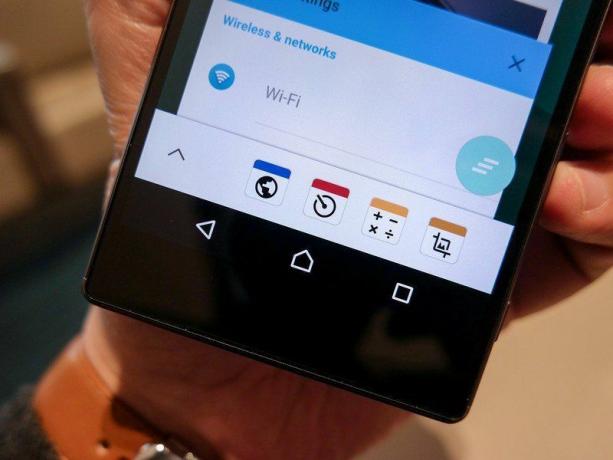
Când apăsați butonul pătrat de comutare a sarcinii din partea de jos a telefonului, fereastra rezultată va avea o bară de activități în partea de jos.
Vrei pictograma care arată ca un instrument de decupare a fotografiilor. Atingeți acest lucru și o casetă mică se va suprapune pe orice ați făcut înainte. Atingeți opțiunea de captură și veți fi aruncat direct într-un editor de bază unde vă puteți modifica și partaja imaginea.
Primele două metode încă vă permit să partajați rapid, trăgând în jos tava de notificări și atingând butonul „distribuiți” de sub imagine.
Cam despre asta e. Sony a făcut o alegere ciudată în ceea ce privește locul în care și-a pus butoanele hardware, dar a făcut, de asemenea, foarte ușor să obțineți în software toate elementele de care aveți nevoie cu un efort minim.
